Abra Configuración > Sistema > Recuperación y haga clic en “Volver atrás”. Omita la verificación de actualización, siga en pantalla instrucciones y haga clic en “Volver a la versión inicial”para volver a Windows 11 23H2 desde 24H2. Para eliminar Windows 11 24H2 si su computadora no se inicia, inicie WinRE y abra Solucionar problemas > Opciones avanzadas > Desinstalar actualizaciones > Desinstale la última actualización de funciones, haga clic en el botón “Desinstalar actualización de funciones” para volver a Windows 11 23H2 o Windows 10.
Si nota problemas de rendimiento, problemas de compatibilidad, errores desconocidos, o errores después de actualizar a Windows 11 24H2, puede desinstalar la actualización de funciones y volver a la versión anterior de dos maneras diferentes desde la configuración de recuperación.
Si la computadora aún se inicia correctamente y tiene acceso a escritorio, puede utilizar la configuración de”Recuperación”para desinstalar la versión 24H2. Por otro lado, si el dispositivo tiene problemas de arranque y no se inicia, aún puede eliminar la actualización de funciones a través del Entorno de recuperación de Windows (WinRe).
Independientemente del método, solo podrá volver a la versión anterior durante los primeros diez días después de la actualización. Después de este período, Windows 11 eliminará los archivos de la instalación anterior para liberar espacio y acomodar más archivos.
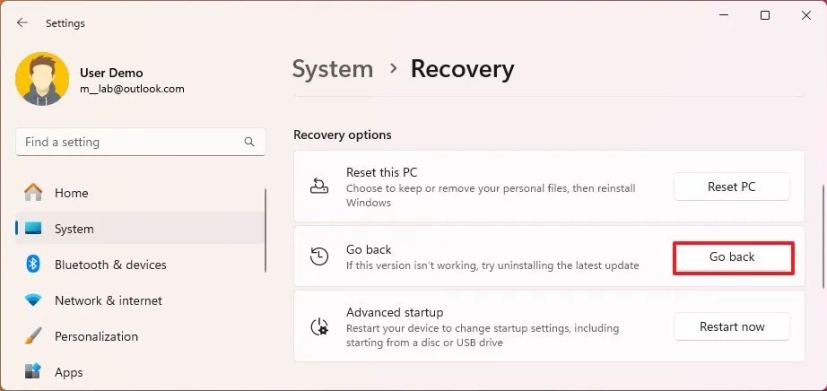
Si Si desea bajar de categoría después del período de diez días, puede adoptar dos enfoques diferentes. Puede restaurar el sistema desde una copia de seguridad o realizar una instalación limpia utilizando la versión anterior del sistema operativo.
Es importante tener en cuenta que después de desinstalar la actualización de Windows 11 2024, es posible que deba reinstalar algunas aplicaciones. y es posible que pierda la configuración configurada mientras usa la versión más reciente.
En esta guía, le enseñaré los pasos para volver a Windows 11 23H2 o Windows 10 después de actualizar a la versión 24H2.
Importante: Aunque esto se considera un proceso no destructivo, se recomienda crear una copia de seguridad completa de su computadora en caso de que algo salga mal y restaurar su dispositivo para que funcione.
Volver a una versión anterior de Windows 11 24H2
Para desinstalar Windows 11 24H2, siga estos pasos:
Abra Configuración en Windows 11.
Pantalla solo @media y (ancho mínimo: 0px) y (alto mínimo: 0px) { div[id^=”bsa-zone_1659356505923-0_123456″] { ancho mínimo: 336px; altura mínima: 280 px; } } Pantalla solo @media y (ancho mínimo: 640 px) y (alto mínimo: 0 px) { div[id^=”bsa-zone_1659356505923-0_123456″] { ancho mínimo: 728 px; altura mínima: 280 px; } }
Haga clic en Sistema.
Haga clic en la página Recuperación en el lado derecho.
Haga clic en >Botón Volver en la sección”Opciones de recuperación”.
Haga clic en el botón Siguiente.
Haga clic el botón “No, gracias”.
Haga clic en el botón Siguiente.
Haga clic en el botón Siguiente > nuevamente.
Haga clic en el botón Volver.
Una vez que complete los pasos, la actualización 24H2 se eliminará de la computadora, revirtiendo el sistema. a la versión anterior y manteniendo sus archivos y la mayoría de sus configuraciones y aplicaciones.
Si la opción de recuperación muestra el mensaje “esta opción ya no está disponible en esta PC” o el El “botón Ir” está atenuado, deberá realizar una instalación limpia de Windows 11 o Windows 10 y restaurar los archivos desde una copia de seguridad.
Revertir Windows 11 24H2 cuando tu computadora no arranca
Para desinstalar Windows 11 24H2 cuando la computadora no arranca correctamente, sigue estos pasos:
Presiona el botón de encendido.
Verá el logotipo azul de Windows inmediatamente después de la autoprueba de encendido (POST). Mantenga presionado el botón de encendido nuevamente para interrumpir el proceso de inicio y apagar la computadora.
Repita los pasos 1 y 2 dos veces. (En el tercer reinicio, el sistema operativo debería ingresar al entorno de recuperación de Windows).
Haga clic en el botón Opciones avanzadas.
Haga clic en Solucionar problemas .
Haga clic en Opciones avanzadas.
Haga clic en Desinstalar actualizaciones.
Haga clic en la opción “Desinstalar la última actualización de funciones”.
Inicie sesión con sus credenciales de administrador (si corresponde).
Haga clic en “Desinstalar función Actualizar” para eliminar Windows 11 24H2.
Después de completar los pasos, la computadora desinstalará la actualización de Windows 11 2024 y volverá a la versión anterior. El proceso no debería tardar más de 10 minutos.
La actualización de Windows 11 2024 (versión 24H2) está programada para lanzarse durante la segunda mitad de 2024. La nueva versión estará disponible por primera vez para los buscadores en septiembre y se convertirá en una actualización opcional para todos en algún momento de octubre.
Si encuentra algún problema durante este proceso, haga preguntas en los comentarios a continuación.